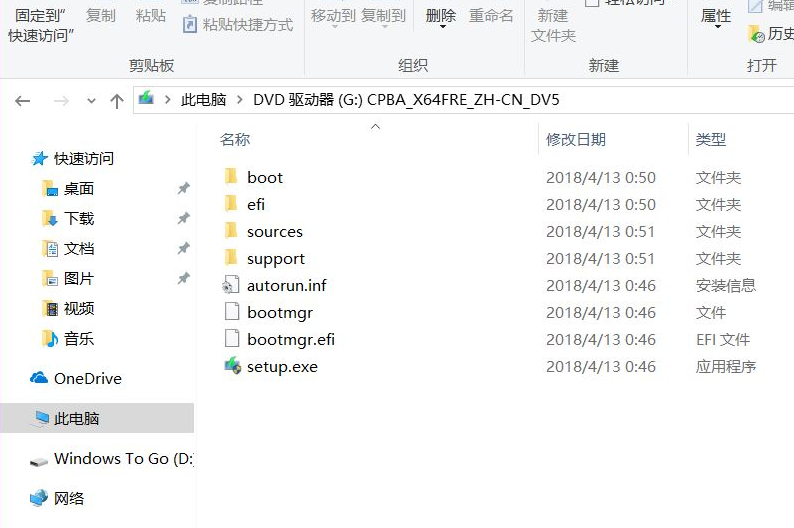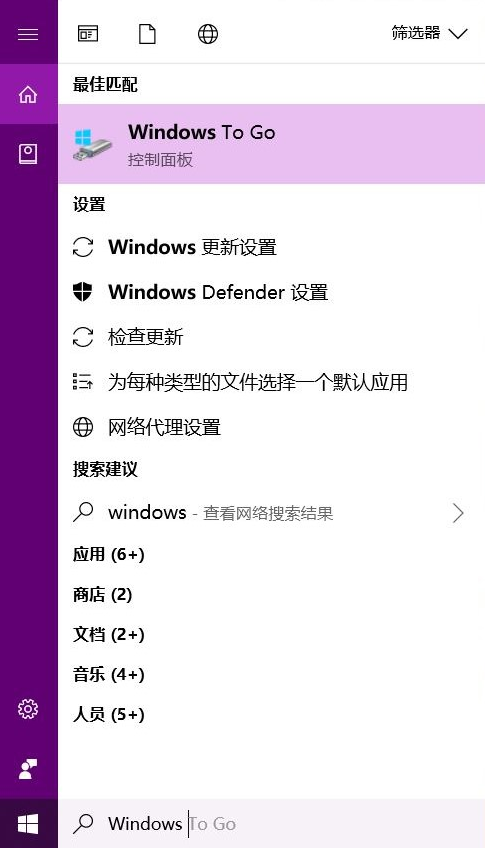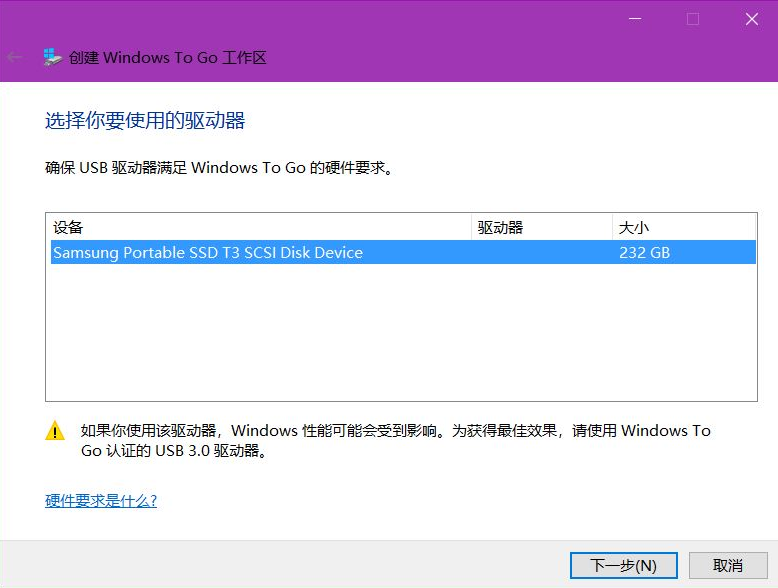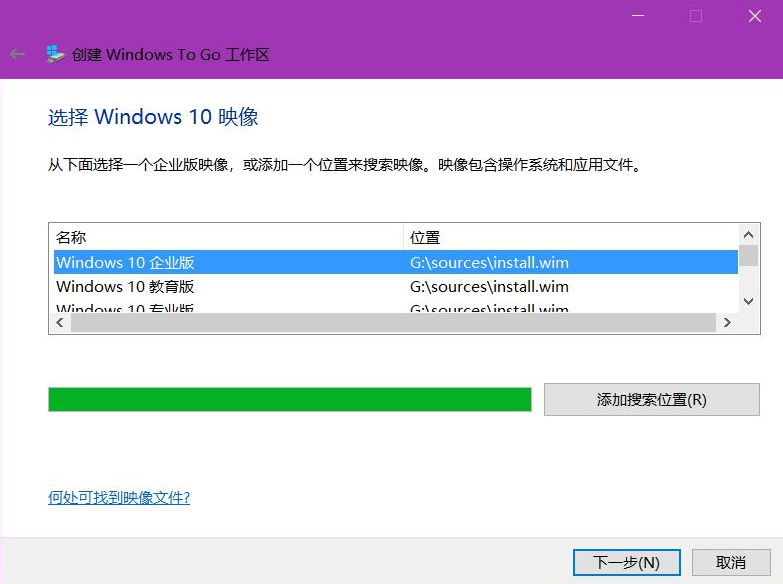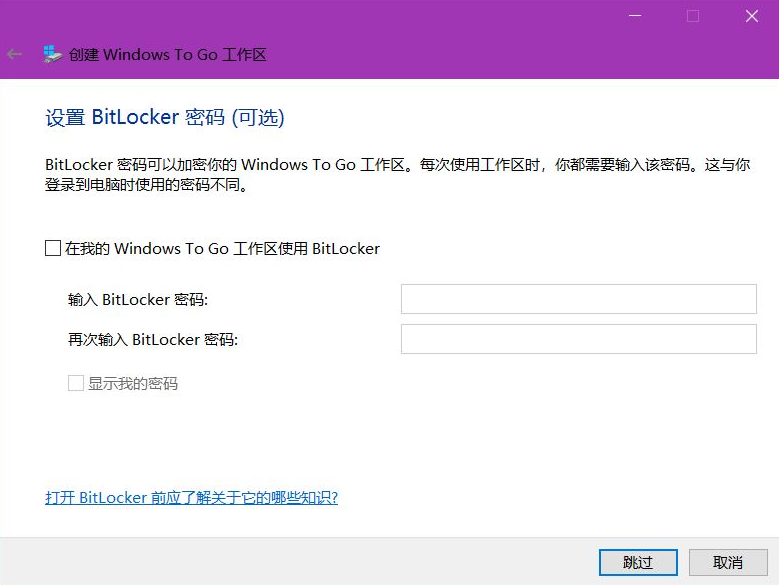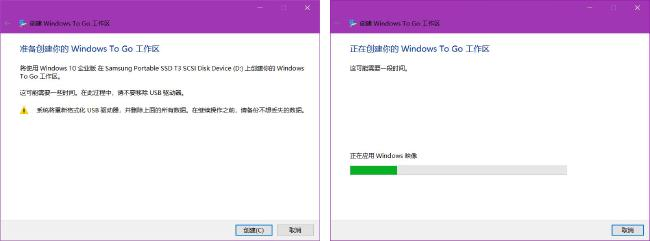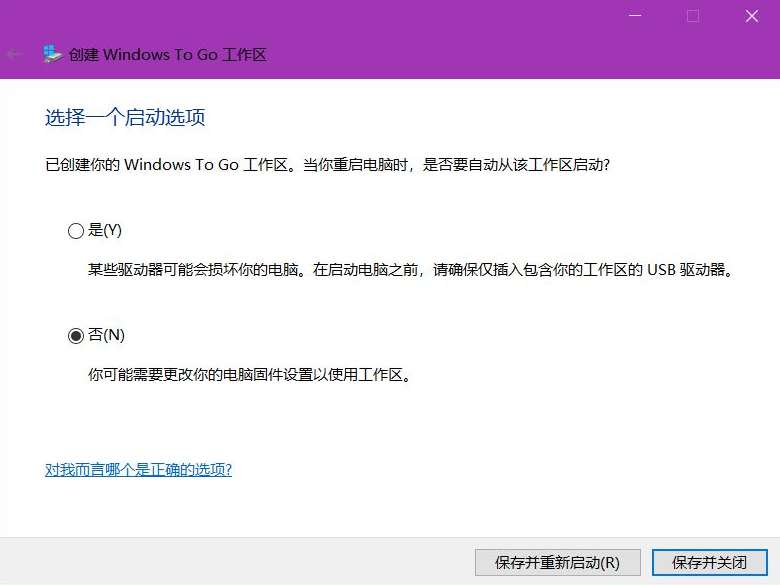windows to go 如何安装 Windows 10 企业版
Windows To Go 是 Windows 10 企业版和 Windows 10 教育版中的一项功能,支持创建可从电脑上 USB 连接的外部驱动器启动的 Windows To Go 工作区。提示:Windows 10 版本2004及更高版本的操作系统中删除了 Windows To Go。 该功能不支持功能更新,因此不能让你保持最新。 它还需要许多 OEM 不再支持的特定类型的 USB。
准备硬件工具。硬件要求:接口为 USB 2.0 及以上,容量为 32 G 及以上。下载系统镜像,一般需要包含企业版的 Windows 10 镜像版本。
1、插上外置存储,并装载你所下载的 Windows 10 企业版镜像,通常情况下只需双击该镜像文件即可装载。
2、在任务栏中的搜索栏处输入 Windows To Go 并打开,你也可以在控制面板中找到 Windows To Go。
3、打开 Windows To Go 之后会出现如下画面,选择你所需要的外置存储并按下一步。
4、在单击下一步之后会来到选择 Windows 映像的界面,在这里选择企业版,选择其他版本的话会导致无法继续。如果你已经装载好镜像但是没有看到选项的话,那么点击下方的「添加搜索位置」,接着选择装载好镜像的盘符即可。
5、接下来就来到了设置 BitLocker 密码的界面,这个的话就根据个人喜好来决定设置或者是不设置了。
6、之后,Windows To Go 工具会再次提示你备份好你的数据,并在下一步格式化你的外置设备。确认完成后点击「创建」,接下来就等待着进度条完成吧。
7、当进度条完成后,Windows To Go 工具会提示你是否在下次传奇电脑时从该 Windows To Go 工作区启动,这里我们选择「否」并根据需要点击下面的选项。至此,官方工具安装 Windows To Go 的步骤就结束了。
以上就是 windows to go 如何安装 Windows 10 企业版的详细步骤啦,希望可以帮助到您。
热门教程
笔记本Win7系统屏幕变小两侧有黑边怎么解决?
2Win7旗舰版COM Surrogate已经停止工作如何解决?
3Win11安卓子系统安装失败
4Win10如何强制删除流氓软件?Win10电脑流氓软件怎么彻底清除?
5Win10视频不显示缩略图怎么办?
6Windows11打印机驱动怎么安装?Windows11打印机驱动安装方法分享
7Win11开始菜单怎么样设置在左下角?Win11开始菜单移至左下角步骤
8Win11怎么打开注册表 Win11系统注册表的打开方法介绍
9Win7电脑字体怎么改回默认字体?Win7改回默认字体方法?
10如何在Win11正式版中创建虚拟桌面?Win11正式版创建虚拟桌面的方法
装机必备 更多+
重装教程
大家都在看
电脑教程专题 更多+